Nota: l'esecuzione di tutti questi comandi richiede il privilegio di root, quindi consiglio di eseguire un terminale "root".
sudo -s
Individuazione dei file di scambio disponibili
Prima di cambiare lo swap, scopriamo quanta dimensione di swap abbiamo.
swapon -s
Secondo il risultato, il sistema ha un file di scambio in "/swapfile".
Per manipolare il file di scambio, dobbiamo prima disabilitarlo.
swapoff -aOra cambia la dimensione del file di scambio -
dd if=/dev/zero of=/swapfile bs=1M count=4096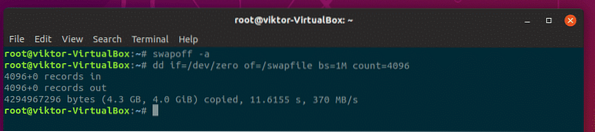
Qui, la dimensione totale del file di scambio sarà bs*count = 1M x 4096 = 4GB
Rendi nuovamente utilizzabile il "/swapfile" -
mkswap /swapfile
Attiva il file di scambio -
swapon/swapfile
Dopo aver riavviato il sistema, controlla il risultato -
swapon -s
Eliminazione del file di scambio
Se lo spazio della tua RAM è abbastanza alto, probabilmente vorrai sbarazzarti del file di scambio. Se questo è il tuo caso, sbarazziamoci del file di scambio!
Non preoccuparti! Ti mostrerò anche come impostare un file di scambio completamente nuovo.
Per eliminare il file di scambio, eseguire i seguenti comandi -
swapoff -v /swapfile
Rimuovere la voce del file di scambio dal file "/etc/fstab"”. Dovrebbe essere l'ultima riga del file.
gedit /etc/fstab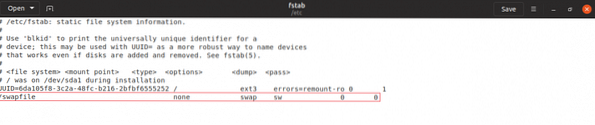

Ora è il momento di rimuovere il file di scambio effettivo.
rm -v /swapfile
Non dimenticare di riavviare il sistema!
Per recuperare il file di scambio, usa i seguenti comandi -
dd if=/dev/zero of=/swapfile bs=1M count=4096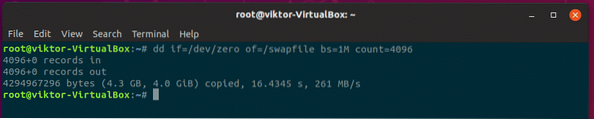
# Aggiunta del permesso in cui solo l'utente root può leggere il file di scambio swap
chmod 600 /swapfile
# Imposta il file per lo spazio di scambio
mkswap /swapfile

Modifica il file "/etc/fstab" e aggiungi la seguente riga alla fine del file -
/swapfile swap swap default 0 0
Riavvia il tuo sistema.

Ecco! Il tuo file di scambio è tornato!
E se avessi una partizione di swap?? Devi eseguire azioni sulla partizione stessa. È più problematico della semplice gestione dei file di scambio direttamente utilizzando i metodi sopra, giusto?
Consiglio di eliminare la partizione "swap" e utilizzare il metodo sopra per creare un nuovo file di scambio.
 Phenquestions
Phenquestions


